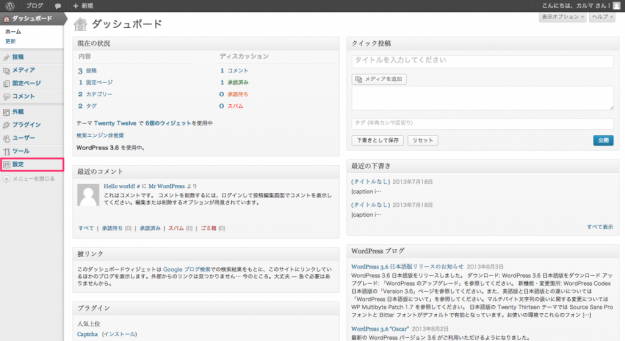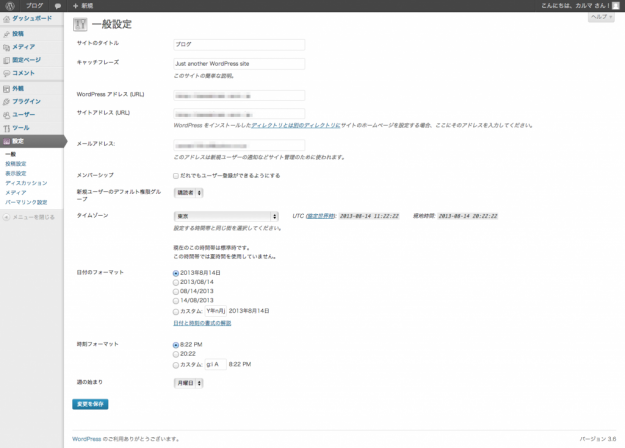設定の一般 – 管理画面のメニュー
当ページのリンクには広告が含まれています。
WordPress管理画面のメニュー「設定 → 一般」の使い方を解説します。
「投稿」「メディア」「固定ページ」「外観」「プラグイン」……などの管理画面の使い方はこちらを参考にしてください。
» WordPress管理画面のメニューの使い方
設定
WordPressにログインすると、管理画面ダッシュボードのホームが表示されます。
一般
・サイトのタイトル
サイトのタイトルを入力します。WordPressのwp_title()関数で呼び出せます。
・キャッチフレーズ
サイトのキャッチフレーズを入力します。WordPressの関数bloginfo( 'description' )で呼び出せます。
・WordPressアドレス(URL)
WordPressをインストールしているURLを入力します。例えば、http://exapmle.com/blog/
・サイトアドレス(URL)
サイトのURLを入力します。例えば、http://example.com/
・メールアドレス
メールアドレスを入力します。管理ユーザーのメールアドレスを入力しておけば、OKです。
・メンバーシップ
「だれでもユーザー登録ができるようにする」にチェックを入れるとウィジェット「メタ情報」に「登録」という項目が追加され、誰でもユーザー登録できるようになります。不特定多数のユーザーが登録できるようになってしますので、チェックを入れないようにしましょう。
・新規ユーザーのデフォルト権限グループ
「購読者」「管理者」「編集者」「投稿者」「寄稿者」から選択します。
・タイムゾーン
タイムゾーンを選択します。日本時間であれば「東京」を選択します。
・日付のフォーマット
日付のフォーマットを選択します。カスタムフォーマットを設定することも可能です。
・時刻フォーマット
時刻フォーマットを選択します。カスタムフォーマットすることも可能です。
・週の始まり
週の始まりを選択します。日曜日か月曜日ですね。
変更した設定を反映するには、ページ下部の「変更を保存」をクリックします。